説明機能仕様ダウンロード画像使い方
BMP、GIF、JPG、JPEG、JP2、PCX、PNG、PSD 画像を PDF に変換

BMP、GIF、JPG、JPEG、JP2、PCX、PNG、PSD 画像を PDF に変換することができる、Windows 向けのフリーの変換ソフト。複数の画像ファイルから、ひとつの PDF ドキュメントを作成することができます。
Free JPG To PDF Converter の概要
Free JPG To PDF Converter は、JPG などの画像を PDF ファイルに変換するように設計された、使いやすいドキュメント変換ユーティリティです。
Free JPG To PDF Converter の機能
Free JPG To PDF Converter の主な機能です。
| 機能 | 概要 |
|---|---|
| メイン機能 | 画像ファイルを PDF に変換 |
| 機能詳細 | ・複数の画像から、ひとつの PDF を作成 |
| 対応画像形式 | BMP、GIF、JPG、JPEG、JP2、PCX、PNG、PSD |
画像ファイルを PDF に変換できます
Free JPG To PDF Converter は、JPG / JPEG やそのほかの多くの画像ファイル形式(BMP、GIF、JPEG-2000、PCX、PNG、PSD など)を PDF に変換するアプリケーションです。
使い方はかんたんで、数回の手順で、誰でもかんたんに、複数の画像ファイルから、ひとつの PDF ドキュメントを作成することができます。
オプション機能(プロパティの設定)など
Free JPG To PDF Converter では、作成する PDF ファイル文書の作者名やタイトル、サブジェクト、キーワードといったメタデータを設定できます。
Free JPG To PDF Converter は、すべての機能が無料で使用でき、作成した PDF に透かし(ウォーターマーク)が追加されるようなこともありません。
画像を PDF に変換する使いやすいアプリ
Free JPG To PDF Converter は、ポピュラーな形式の画像ファイルを PDF に変換して、PDF 文書を作成することができる便利なアプリケーションです。高速な変換エンジンを使用しているので、多数の画像をすばやく変換できます。
機能
- 画像を PDF に変換
- 複数の画像ファイルをひとつの PDF ファイルに変換
- BMP、GIF、JPG、JPEG、JP2、PCX、PNG、PSD 形式に対応
- メタデータ(作者名、タイトル、サブジェクト、キーワード)の設定
システム要件:
- CPU:SSE2 をサポートする 2 GHz CPU、Intel Pentium 4、Pentium Core または Atom、AMD Athlon64 以降
- システムメモリ: 4 GB
- ハードディスク: 10 MB
仕様
価格:無料
動作環境:Windows XP|Vista|7|8|8.1|10|11
メーカー:FM Software Studio
使用言語:英語
最終更新日:
2年前 (2023/10/08)
ダウンロード数:457
使い方
インストール
1.インストール方法
- インストーラを実行するとセットアップウィザードが開始します。[Next]をクリックします。
- ライセンスが表示されます。「I accept the agreement」を選択して[Next]をクリックします。
- インストール先を確認して[Next]をクリックします。
- スタートメニューに作成するショートカットの設定を確認して[Next]をクリックします。
- インストールの準備ができました。[Install]をクリックしてインストールを開始します。
- インストールが完了しました。[Finish]をクリックしてセットアップウィザードを閉じます。
基本的な使い方
1.画像を PDF に変換する
- ツールバーの「Add image」または「Add folder」をクリックして、変換する画像ファイルまたはフォルダを追加します。ドラッグ&ドロップでも追加できます。
- 「Output PDF」で、PDF の出力フォルダを指定します。
- 必要な場合は「PDF properties」で PDF のメタデータを設定します。
- 右下の[Start]ボタンをクリックすると変換を開始します。

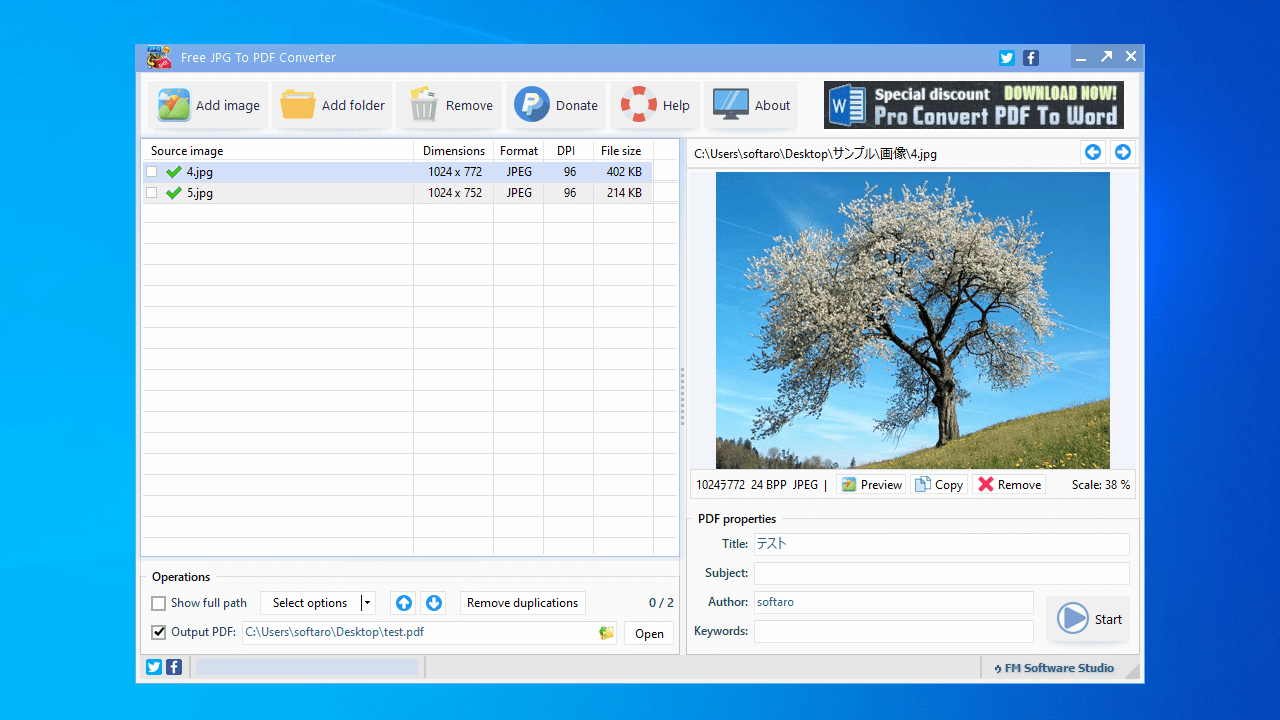
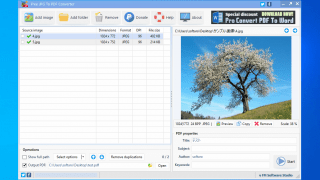
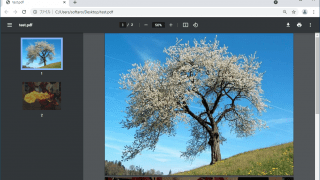
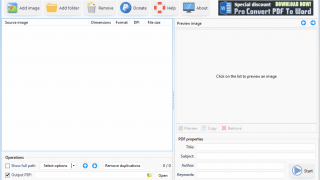
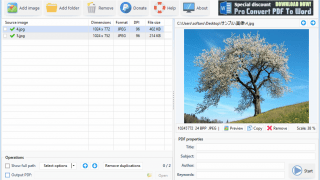
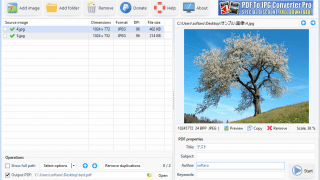
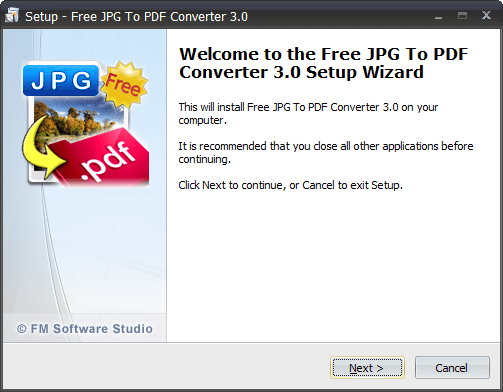
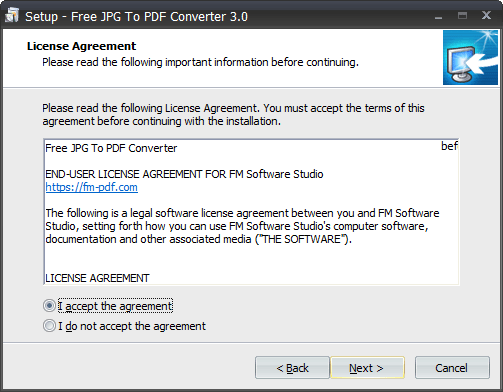
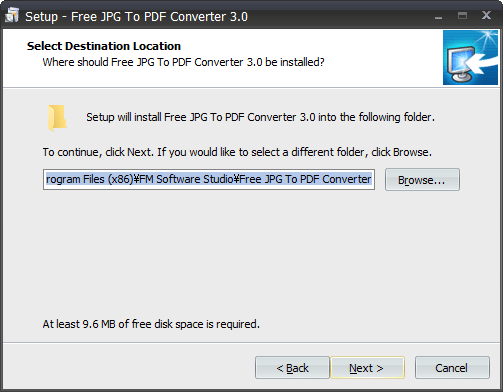
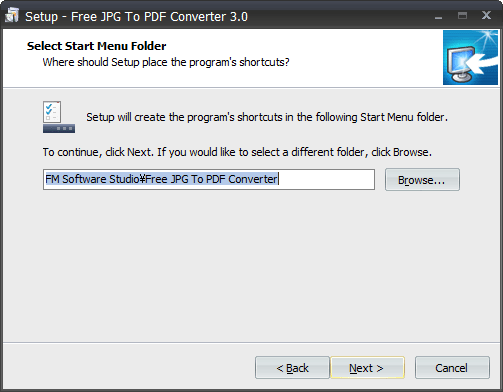
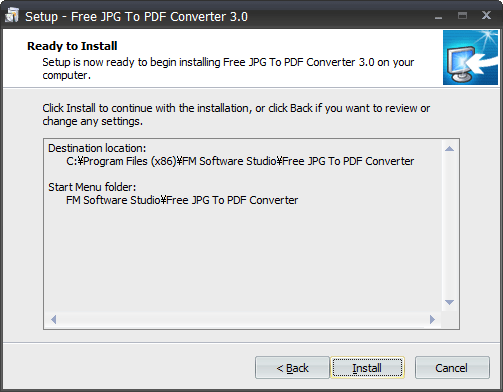
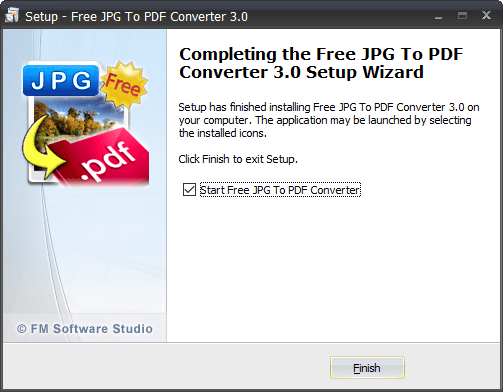
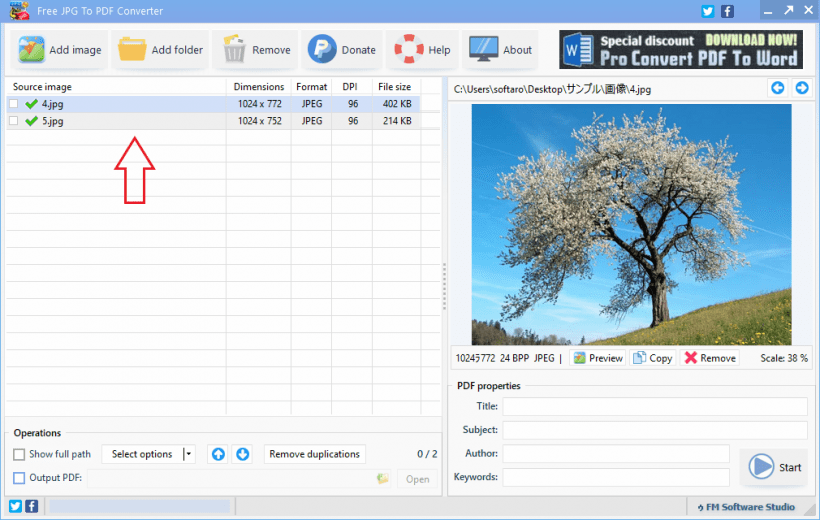
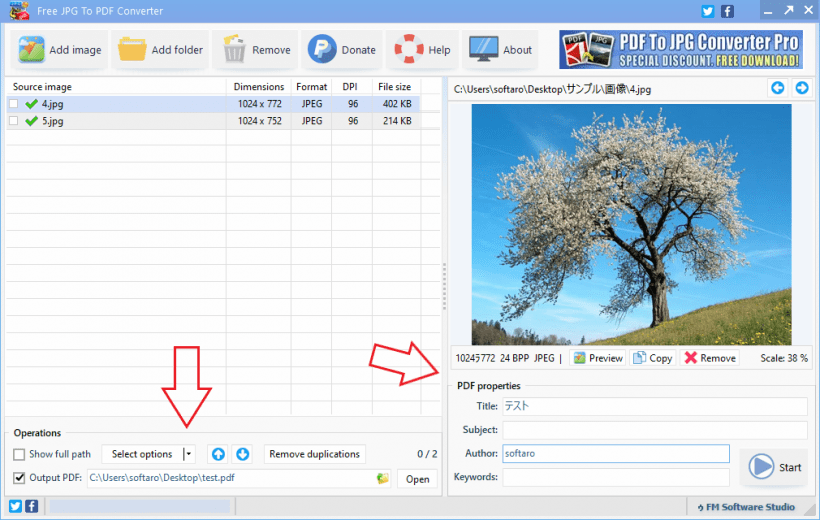
Free JPG To PDF Converter は、どなたでも無料で使用できます。